Book Appointment Now
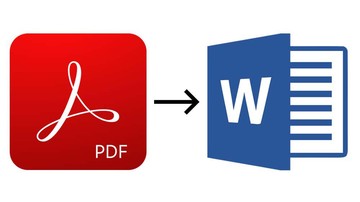
Cara mengubah file foto menjadi word
Mengubah Foto Menjadi Dokumen Word: Panduan Lengkap untuk Produktivitas Digital
Pernahkah Anda mengambil foto sebuah dokumen fisik, papan tulis, atau selembar kertas berisi catatan penting, dan kemudian menyadari bahwa Anda membutuhkan teks di dalamnya untuk diedit, dicari, atau disalin ke dalam dokumen lain? Mengubah file gambar (seperti JPG, PNG, atau GIF) yang berisi teks menjadi dokumen Word yang dapat diedit adalah salah kebutuhan umum di era digital ini. Tantangannya adalah bahwa teks dalam gambar tidak "dapat dibaca" oleh komputer sebagai teks, melainkan hanya sebagai kumpulan piksel.
Di sinilah teknologi Optical Character Recognition (OCR) memainkan peran krusial. OCR adalah teknologi yang memungkinkan komputer "membaca" dan mengidentifikasi teks dari gambar, kemudian mengubahnya menjadi format teks yang dapat diedit. Artikel ini akan memandu Anda melalui berbagai metode, mulai dari yang gratis dan mudah hingga solusi profesional, untuk mengubah foto menjadi dokumen Word, serta memberikan tips untuk mendapatkan hasil terbaik.
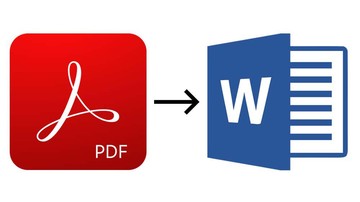
Mengapa Perlu Mengubah Foto Menjadi Dokumen Word?
Sebelum masuk ke metode konversi, mari kita pahami mengapa proses ini begitu penting:
- Kemampuan Edit: Teks dalam gambar tidak dapat diedit. Setelah dikonversi ke Word, Anda bisa mengoreksi kesalahan ketik, menambahkan informasi, atau memodifikasi konten sesuai kebutuhan.
- Pencarian Teks: Anda tidak dapat mencari kata atau frasa tertentu dalam sebuah gambar. Dalam dokumen Word, fungsi pencarian (Ctrl+F) menjadi sangat berguna untuk menemukan informasi dengan cepat.
- Kemudahan Salin & Tempel: Setelah menjadi teks, Anda bisa dengan mudah menyalin bagian mana pun dari dokumen dan menempelkannya ke aplikasi lain, email, atau presentasi.
- Aksesibilitas: Dokumen teks lebih mudah diakses oleh perangkat lunak pembaca layar (screen reader) bagi individu dengan gangguan penglihatan.
- Ukuran File Lebih Kecil: Dokumen teks murni umumnya memiliki ukuran file yang jauh lebih kecil dibandingkan dengan file gambar berkualitas tinggi, memudahkan penyimpanan dan berbagi.
- Profesionalisme: Mengirimkan dokumen teks yang rapi dan dapat diedit terlihat lebih profesional dibandingkan dengan mengirimkan tangkapan layar atau foto yang buram.
- Pengarsipan: Mengubah dokumen fisik menjadi digital yang dapat dicari membantu dalam pengarsipan dan pengelolaan informasi.
Metode Konversi Foto ke Word
Ada beberapa cara untuk melakukan konversi ini, masing-masing dengan kelebihan dan kekurangannya:
Metode 1: Menggunakan Layanan OCR Online (Paling Populer & Mudah)
Ini adalah metode yang paling sering digunakan karena kemudahannya dan seringkali gratis. Banyak situs web menawarkan layanan OCR yang dapat Anda akses langsung dari browser Anda.
Cara Kerja:
Anda mengunggah file foto Anda ke situs web, sistem OCR di server akan memproses gambar, mengekstrak teks, dan kemudian memberikan Anda opsi untuk mengunduh teks tersebut dalam format Word (.docx) atau teks biasa (.txt).
Langkah-langkah Umum:
-
Pilih Layanan OCR Online: Beberapa pilihan populer meliputi:
- OnlineOCR.net: Salah satu yang paling populer dan sering direkomendasikan. Mendukung berbagai format gambar dan output.
- Convertio.co: Platform konversi multifungsi yang juga memiliki fitur OCR.
- FreeOCR.online: Antarmuka sederhana dan fokus pada OCR.
- iLovePDF (fitur JPG to PDF then PDF to Word): Meskipun namanya PDF, iLovePDF memiliki alat untuk mengubah gambar menjadi PDF yang dapat dicari, lalu PDF tersebut bisa diubah ke Word.
-
Kunjungi Situs Web: Buka situs web pilihan Anda di browser.
-
Unggah File Foto: Cari tombol "Upload," "Pilih File," atau "Browse" dan pilih file foto (JPG, PNG, GIF, BMP) yang ingin Anda konversi dari komputer Anda.
-
Pilih Bahasa (Opsional tapi Penting): Jika ada opsi, pastikan Anda memilih bahasa teks yang benar dalam gambar Anda (misalnya, "Indonesian" jika teksnya berbahasa Indonesia). Ini sangat meningkatkan akurasi OCR.
-
Pilih Format Output: Pilih "DOCX" atau "Word Document" sebagai format output yang diinginkan.
-
Mulai Konversi: Klik tombol "Convert," "Start OCR," atau yang serupa.
-
Unduh Dokumen Word: Setelah proses selesai, Anda akan diberikan tautan untuk mengunduh dokumen Word yang dihasilkan.
Kelebihan:
- Sangat mudah digunakan, tidak perlu instalasi perangkat lunak.
- Banyak opsi gratis.
- Dapat diakses dari perangkat apa pun dengan koneksi internet.
Kekurangan:
- Membutuhkan koneksi internet.
- Ada batasan ukuran file atau jumlah konversi harian untuk layanan gratis.
- Masalah privasi: Anda mengunggah dokumen Anda ke server pihak ketiga, jadi berhati-hatilah dengan informasi sensitif.
- Akurasi bisa bervariasi tergantung kualitas gambar dan alat yang digunakan.
Metode 2: Memanfaatkan Google Docs (Gratis & Terintegrasi)
Google Docs memiliki fitur OCR bawaan yang sangat baik, terutama jika Anda sudah terbiasa dengan ekosistem Google.
Langkah-langkah:
- Unggah Foto ke Google Drive:
- Buka Google Drive (drive.google.com) dan masuk dengan akun Google Anda.
- Klik tombol "+ Baru" atau "New" di sisi kiri.
- Pilih "Upload file" dan unggah file foto yang ingin Anda konversi.
- Buka dengan Google Docs:
- Setelah foto terunggah di Google Drive, klik kanan pada file foto tersebut.
- Pilih "Buka dengan" (Open with) > "Google Dokumen" (Google Docs).
- Proses OCR: Google Docs akan secara otomatis membuka dokumen baru. Di dalamnya, Anda akan melihat gambar asli di bagian atas, diikuti dengan teks yang diekstrak dari gambar di bawahnya.
- Salin dan Tempel ke Word (atau Unduh):
- Anda dapat langsung mengedit teks di Google Docs.
- Untuk memindahkannya ke Microsoft Word, Anda bisa menyalin semua teks (Ctrl+A, lalu Ctrl+C) dari Google Docs, kemudian menempelkannya (Ctrl+V) ke dokumen Word kosong.
- Alternatifnya, di Google Docs, pergi ke "File" > "Download" > "Microsoft Word (.docx)" untuk mengunduh seluruh dokumen (gambar dan teks) sebagai file Word.
Kelebihan:
- Gratis dan mudah digunakan jika Anda memiliki akun Google.
- Akurasi OCR yang cukup baik.
- Terintegrasi dengan ekosistem Google lainnya.
Kekurangan:
- Membutuhkan akun Google dan koneksi internet.
- Hasilnya mungkin menyertakan gambar asli di atas teks, yang perlu Anda hapus secara manual jika tidak diperlukan.
Metode 3: Menggunakan Microsoft OneNote (Solusi Cerdas dari Microsoft)
Microsoft OneNote, yang seringkali merupakan bagian dari paket Microsoft Office, memiliki kemampuan OCR bawaan yang sangat berguna.
Langkah-langkah:
- Buka OneNote: Luncurkan aplikasi Microsoft OneNote di komputer Anda.
- Sisipkan Gambar:
- Pilih halaman atau buat halaman baru tempat Anda ingin menyisipkan gambar.
- Pergi ke tab "Sisipkan" (Insert) di menu pita (ribbon).
- Klik "Gambar" (Pictures) dan pilih file foto Anda dari komputer.
- Salin Teks dari Gambar:
- Setelah gambar disisipkan, klik kanan pada gambar tersebut.
- Pilih "Salin Teks dari Gambar" (Copy Text from Picture).
- Tempel ke Word:
- Buka dokumen Microsoft Word yang kosong.
- Tempelkan teks yang telah disalin (Ctrl+V) ke dalam dokumen Word.
Kelebihan:
- Terintegrasi penuh dengan ekosistem Microsoft Office.
- Sangat cepat dan efisien.
- Tidak memerlukan koneksi internet setelah aplikasi terinstal.
Kekurangan:
- Membutuhkan instalasi Microsoft OneNote (biasanya termasuk dalam Microsoft 365/Office).
- Tidak ada opsi untuk menyimpan langsung ke Word dari OneNote; Anda harus menyalin dan menempel.
Metode 4: Perangkat Lunak OCR Khusus (Untuk Kebutuhan Profesional)
Untuk kebutuhan yang lebih serius, seperti memproses banyak dokumen, akurasi tinggi, atau fitur batch, perangkat lunak OCR khusus adalah pilihan terbaik.
Contoh Perangkat Lunak:
- ABBYY FineReader: Dianggap sebagai salah satu yang terbaik di industri, menawarkan akurasi tinggi, pengeditan PDF, dan konversi ke berbagai format.
- OmniPage (Kofax Power PDF): Pilihan populer lainnya dengan kemampuan OCR yang kuat dan fitur pengelolaan dokumen.
Kelebihan:
- Akurasi OCR yang superior, bahkan untuk dokumen yang kompleks atau buram.
- Fitur canggih seperti pengenalan tata letak, pemrosesan batch, dan dukungan multi-bahasa.
- Dapat bekerja secara offline.
Kekurangan:
- Mahal (biasanya berbayar).
- Membutuhkan instalasi dan mungkin memiliki kurva pembelajaran yang lebih curam.
Metode 5: Aplikasi Mobile (Praktis di Genggaman)
Banyak aplikasi mobile kini menawarkan fitur OCR yang memungkinkan Anda memindai dokumen dengan kamera ponsel dan mengubahnya menjadi teks.
Contoh Aplikasi:
- Microsoft Office Lens: Sangat baik untuk memindai dokumen, papan tulis, dan kartu nama, dengan opsi untuk menyimpan sebagai Word atau PDF.
- Google Keep: Anda bisa mengambil foto catatan, lalu menggunakan fitur "Grab image text" untuk mengekstrak teks.
- Text Fairy (Android): Aplikasi OCR gratis yang cukup populer.
Langkah-langkah Umum (untuk Office Lens):
- Unduh dan Instal: Unduh Microsoft Office Lens dari App Store (iOS) atau Google Play Store (Android).
- Ambil Foto: Buka aplikasi dan arahkan kamera ke dokumen yang ingin Anda pindai. Aplikasi akan secara otomatis mendeteksi batas dokumen.
- Proses & Simpan: Setelah mengambil foto, Anda akan memiliki opsi untuk memangkas atau memutar. Pilih opsi untuk menyimpan sebagai "Word" atau "PDF" (yang kemudian dapat dikonversi ke Word).
Kelebihan:
- Sangat praktis untuk konversi cepat di mana saja.
- Menggunakan kamera ponsel Anda sebagai pemindai.
Kekurangan:
- Akurasi bisa sangat bergantung pada kualitas kamera ponsel dan pencahayaan.
- Fitur mungkin lebih terbatas dibandingkan versi desktop.
Metode 6: Pengetikan Manual (Opsi Terakhir)
Jika teks dalam foto sangat sedikit, kualitas gambar sangat buruk sehingga OCR tidak dapat berfungsi dengan baik, atau Anda hanya memiliki satu atau dua baris teks, mengetik ulang secara manual mungkin merupakan opsi tercepat dan paling akurat.
Tips untuk Hasil Konversi Terbaik
Akurasi OCR sangat bergantung pada kualitas gambar asli. Ikuti tips berikut untuk memaksimalkan keberhasilan konversi:
- Kualitas Gambar Tinggi: Gunakan resolusi tertinggi saat mengambil foto. Hindari gambar yang pecah atau buram.
- Pencahayaan yang Baik: Pastikan area dokumen terang secara merata, tanpa bayangan yang menutupi teks. Cahaya alami seringkali yang terbaik.
- Kejelasan Teks: Semakin jelas dan terbaca teks aslinya, semakin baik hasil OCR. Hindari tulisan tangan yang sulit dibaca atau font yang sangat gaya.
- Sudut dan Orientasi: Pastikan dokumen difoto lurus dan tidak miring. Teks harus tegak, bukan terbalik atau menyamping.
- Latar Belakang Kontras: Tempatkan dokumen di atas permukaan yang kontras agar batas-batas teks lebih jelas. Hindari latar belakang yang ramai atau berpola.
- Hindari Silau: Jika memotret dari layar atau permukaan mengkilap, pastikan tidak ada pantulan cahaya yang menutupi teks.
- Pilih Bahasa yang Tepat: Saat menggunakan alat OCR, selalu pilih bahasa yang benar untuk teks di gambar Anda. Ini adalah faktor kunci untuk akurasi.
- Pangkas Gambar: Pangkas gambar agar hanya menyertakan area teks yang relevan. Ini membantu alat OCR fokus pada bagian yang penting.
Setelah Konversi: Apa yang Harus Dilakukan?
Tidak ada alat OCR yang 100% sempurna. Setelah konversi, Anda harus melakukan beberapa langkah penting:
- Koreksi (Proofread): Baca dokumen Word yang dihasilkan dengan cermat dan bandingkan dengan gambar aslinya. Koreksi setiap kesalahan, salah ketik, atau karakter yang salah diidentifikasi oleh OCR.
- Format Ulang: OCR mungkin tidak selalu mempertahankan format asli (seperti paragraf, ukuran font, atau cetak tebal/miring). Anda mungkin perlu memformat ulang dokumen di Word agar sesuai dengan keinginan Anda.
- Hapus Objek Tidak Perlu: Terkadang, gambar asli atau elemen grafis lainnya mungkin ikut masuk ke dokumen Word. Hapus elemen yang tidak diinginkan.
- Simpan: Simpan dokumen Word Anda dalam format .docx agar dapat diedit di kemudian hari.
Pertimbangan Keamanan dan Privasi
Saat menggunakan layanan OCR online, penting untuk menyadari masalah privasi. Anda mengunggah dokumen Anda ke server pihak ketiga.
- Dokumen Sensitif: Hindari mengunggah dokumen yang sangat rahasia atau mengandung informasi pribadi sensitif ke layanan online gratis. Untuk dokumen semacam itu, gunakan perangkat lunak OCR offline (Metode 4) atau Microsoft OneNote (Metode 3).
- Kebijakan Privasi: Jika Anda harus menggunakan layanan online, luangkan waktu untuk membaca kebijakan privasi mereka untuk memahami bagaimana data Anda ditangani.
- Hapus Data: Beberapa layanan menawarkan opsi untuk menghapus data Anda dari server mereka setelah konversi. Manfaatkan fitur ini jika tersedia.
Kesimpulan
Mengubah foto menjadi dokumen Word adalah kemampuan yang sangat berharga dalam dunia digital. Dengan berbagai alat OCR yang tersedia, mulai dari layanan online gratis hingga perangkat lunak profesional dan aplikasi mobile, proses ini menjadi lebih mudah diakses daripada sebelumnya. Kunci keberhasilan terletak pada pemahaman cara kerja OCR, pemilihan alat yang tepat untuk kebutuhan Anda, dan yang paling penting, memastikan kualitas gambar asli yang optimal. Dengan mengikuti panduan ini, Anda akan dapat mengubah teks yang terkunci dalam gambar menjadi dokumen Word yang dapat diedit, dicari, dan digunakan kembali dengan efisien, meningkatkan produktivitas digital Anda secara signifikan.


